Премахнете SaveFrom.net helper (Инструкции за премахване) - авг. 2017 актуализация
Упътване за премахване на SaveFrom.net helper
Какво е Помощникът SaveFrom.net?
Защо страницата Savefrom.net се счита за ненадеждна?
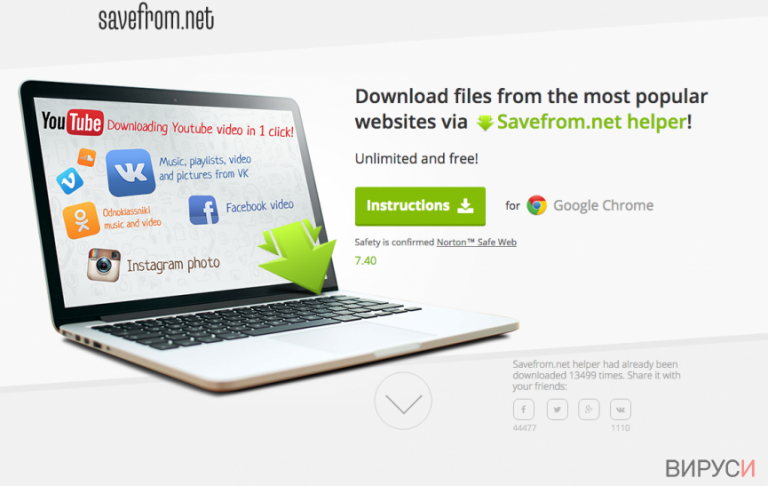
Ако обичате да сваляте видео файлове от интернет, вирусът Savefrom.net може да ви изненада. Тази съмнителна програма се представя за онлайн видео даунлоудър, но много потребители се оплакват, че Savefrom.net изобщо не работи. Освен това установихме, че тази съмнителна уеб страница рекламира не една, а две потенциално нежелани програми (PUP) – адуера Video Download Pro и помощника Savefrom.net.
Вторият е изключително съмнителен и веднъж попаднал в системата, той показва способностите си да засяга много на брой уеб браузъри – включително Google Chrome, Yandex.Browser, Mozilla Firefox, Safari, Opera, Chromium и дори Firefox Mobile. След като се инсталира, например в Chrome, адуерът Savefrom.net вмъква две браузър-разширения – Chameleon и Savefrom.net.
Въпреки че тези програми уж са предназначени да ви помагат за свалянето на видео файлове от интернет безплатно, доста скоро ще започнете да забелязвате недостатъците на този потенциално нежелан софтуер. Изглежда, че е базиран на модела плащане за клик (pay-per-click), така че докато се намира в компютърната ви система, той събира информация за IP адрес, техническа и маршрутна информация за компютъра ви, история на търсене и сърфиране и т.н.
Малко по-късно започват да се появяват и рекламите на Savefrom.net. Тези реклами могат да предоставят различни сделки за пазаруване, да рекламират приложения на трети лица или услуги предлагани от тях. И все пак има няколко съмнителни факта за тази програма. Разгледахме Декларацията и за поверителност и открихме, че рекламодателите трети лица „могат да използват обща информация за посещенията ви в Уеб страницата, както и в други уеб страници, с цел да осигурят реклами за стоки и услуги, които ви интересуват“.
Освен това „Съдържанието на уеб страниците на свързаните лица може да не отразява продукти, услуги и/или информация, осигурени от SaveFrom„. Подобни изявления звучат съмнително и вероятно намекват, че рекламите, върху които кликвате, могат да ви отведат до уеб страници, които нямат нищо общо със сделките, които представят.
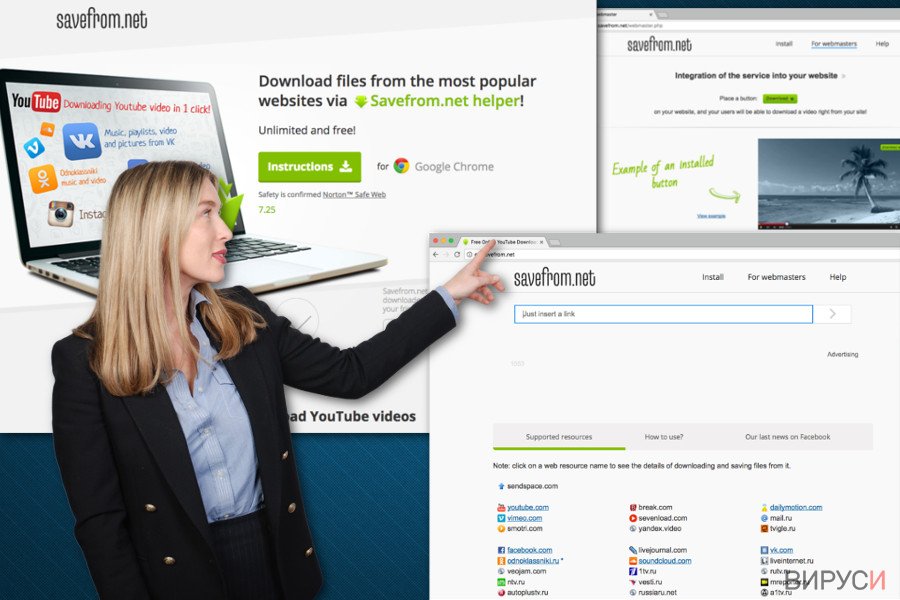
Може ли да се заразите с тази програма без да знаете?
Savefrom.net е програма от адуерен тип, която се появява под формата на добавка/притурка за браузър. Тя е идентична с адуера KeepVid.com. Тези потенциално нежелани програми (PUP) често биват инсталирани без знанието на компютърния потребител. Вероятно се чудите как шпионския софтуер SaveFrom може да проникне в системата ви без позволение?
В общи линии, това приложение се придвижва заедно с друг безплатен софтуер или софтуер за споделяне и единственият начин да се подсигурите, че няма да изтеглите избираеми приложения, е да изберете правилните инсталационни настройки. Не избирайте широко използваните „по подразбиране“ или „стандартни“ режими – тези бутони са коронния номер на създателите на потенциално нежелани програми за заблуждаване на потребителите.
Това е така, защото обикновено споразуменията за инсталиране на подобни програми като адуер, браузър-похитители, добавки или плъгини са скрити зад тези опции. Ако не искате да давате одобрението си за нежелани инсталации, трябва да избирате „потребителски“ или „разширени“ инсталационни режими, защото те ви дават възможност да видите какво е включено в софтуерния пакет и да откажете тези приложения, които не желаете да инсталирате.
И така, за да избегнете нежеланите приложения, просто трябва да махнете отметките от „Съгласен съм с инсталирането […]'' и т.н. Това е всичко, което трябва да направите, за да се предпазите от похищение на Savefrom.net.
Премахнете адуера Savefromnet от компютърната система
Има много оплаквания от дейността на вируса Savefrom.net и потребители, в различи форуми се оплакват, че не знаят как го деинсталират – „Наскоро изтеглих помощника SaveFrom.Net, който помага за запазване на видео файлове от YouTube на компютъра. Запазих си видеото и сега просто искам да се отърва от него. Но нямам представа как това да стане. Моля, помогнете!“ или „Как да се отърва от „save from the net helper“ в браузъра ми?“
Това означава, че може би е малко сложно за по-неопитните потребители да премахнат адуера Savefrom.net сами. Но не се притеснявайте – на правилното място сте, защото нашите специалисти ще ви дадат цялата необходима информация за това как да премахнете нежеланото приложение. Под статията може да намерите инструкциите – следвайте ги за успешно премахване на Savefrom.net.
Може да премахнете, нанесените от вируса щети, като използвате FortectIntego. SpyHunter 5Combo Cleaner и Malwarebytes са подходящи за откриване на потенциално нежелани програми и вируси, заедно с всичките им файлове и записи в регистрите, които са свързани с тях.
Упътване за ръчно премахване на SaveFrom.net helper
Деинсталиране от Windows
Отворете Контролен панел (Control Panel) и отидете в раздела Добавяне/премахване на програми (Add/Remove programs). След това потърсете съмнителни програми като KeepVid, Chameleon, Savefrom.net helper, Savefrom и други подобни. Деинсталирайте ги без никакви притеснения!
За да премахнете Помощникът SaveFrom.net от устройства с Windows 10/8, следвайте дадените по-долу стъпки:
- Въведете Control Panel (Контролен панел) в полето за търсене на Windows и натиснете Enter или кликнете върху резултатите от търсенето.
- В Programs/Програми, изберете Uninstall a program/Деинсталиране на програма.

- От списъка открийте записите свързани с Помощникът SaveFrom.net (или всякакви други инсталирани наскоро съмнителни програми).
- Кликнете с десния бутон на мишката върху приложението и изберете Uninstall/Деинсталиране.
- Ако се появи User Account Control/Управление на потребителски профили натиснете Yes/Да.
- Изчакайте да се финализира деинсталацията и натиснете OK.

Ако използвате Windows 7/XP, използвайте следните инструкции:
- Кликнете върху старт менюто Windows Start > Control Panel/Контролен панел разположен в десния прозорец (ако използвате Windows XP, кликнете върху Add/Remove Programs/Добавяне/премахване на програма).
- В Контролния панел, изберете Programs/Програми > Uninstall a program/Деинсталиране на програма.

- Изберете нежеланото приложение като кликнете върху него веднъж.
- В горния край натиснете Uninstall/Change/Деинсталиране/Промяна.
- В прозореца за потвърждение, изберете Yes/Да.
- Натиснете OK след като процеса по премахване бъде финализиран.
Премахване на SaveFrom.net helper от Mac OS X система
-
Ако използвате OS X, натиснете Go горе вляво и изберете Applications.

-
Изчакайте, докато видите папката Applications и гледайте за SaveFrom.net helper или други съмнителни програми. Сега натиснете дясно копче на всяко подобно въведение и изберете Move to Trash.

Нулиране на настройките на MS Edge/Chromium Edge
Изтриване на нежелани разширения от МS Edge:
- Натиснете Меню/Menu (трите хоризонтални точки в горния десен ъгъл на прозореца на браузъра) и изберете Разширения/Extensions.
- От списъка изберете разширението и кликнете върху иконата със зъбно колело.
- Кликнете върху Деинсталиране/Uninstall най-отдолу.

Изчистете бисквитките и данните от сърфиране:
- Кликнете върху Меню/Menu (трите хоризонтални точки в горния десен ъгъл на прозореца на браузъра) и изберете Поверителност и сигурност/Privacy & security.
- В раздела Изтриване на данните за сърфиране/Clear browsing data, натиснете бутона Изберете какво да изчистите/Choose what to clear.
- Изберете всичко (с изключение на пароли, въпреки че може да искате да включите също и разрешителни за медии, ако е приложимо) и натиснете Изтриване/Clear.

Възстановете настройките за нов раздел и начална страница:
- Кликнете върху иконата на менюто и изберете Настройки/Settings.
- След това намерете раздел При стартиране/On startup.
- Натиснете Деактивирай/Disable в случай че откриете съмнителен домейн.
Ако горният метод не сработи, нулирайте настройките на MS Edge по следния начин:
- Натиснете Ctrl + Shift + Esc, за да отворите Мениджъра на задачите/Task Manager.
- Натиснете стрелката Повече информация/More details в дъното на прозореца.
- Изберете раздел Информация/Details.
- Сега скролнете надолу и намерете всички записи, които съдържат Microsoft Edge в името си. Кликвате с десен бутон на всеки един от тях и избирате Край на задачата/End Task, за да прекъснете работата на MS Edge.

Ако този начин не успее да ви помогне, ще трябва да използвате разширения метод за нулиране настройките на Edge. Не забравяйте, че преди това трябва да архивирате данните си.
- В компютъра си намерете следната папка: C:\\Users\\%username%\\AppData\\Local\\Packages\\Microsoft.MicrosoftEdge_8wekyb3d8bbwe.
- Натиснете Ctrl + A на клавиатурата, за да изберете всички папки.
- Кликнете с десен бутон върху тях и изберете Изтриване/Delete

- Сега кликнете с десен бутон на мишката върху Start бутона и изберете Windows PowerShell (Admin).
- Когато се отвори новия прозорец, копирайте и поставете следната команда и след това натиснете Enter:
Get-AppXPackage -AllUsers -Name Microsoft.MicrosoftEdge | Foreach {Add-AppxPackage -DisableDevelopmentMode -Register “$($_.InstallLocation)\\AppXManifest.xml” -Verbose

Инструкции за базиран на Chromium Edge
Изтрийте разширенията от MS Edge (Chromium):
- Отворете Edge и изберете Настройки/Settings > Extensions/Разширения.
- Изтрийте нежеланите разширения като натиснете Премахване/Remove.

Изчистване на кеша и данните за сайта:
- Отворете Меню/Menu и отидете в Настройки/Settings.
- Изберете Поверителност и услуги/Privacy and services.
- Под Изчистване на данните за сърфирането/Clear browsing data, натиснете Изберете какво да изчистите/Choose what to clear.
- Под Времеви диапазон/Time range, изберете През цялото време/All time.
- Изберете Почистване сега/Clear now.

Нулиране на настройките на базиран на Chromium MS Edge:
- Отворете Меню/Menu и изберете Настройки/Settings.
- От лявата страна изберете Нулиране на настройките/Reset settings.
- Изберете Възстановяване на настройките до стойностите им по подразбиране/Restore settings to their default values.
- Потвърдете с Възстанови/Reset.

Нулиране на настройките на Mozilla Firefox
Изтрийте разширението Savefrom.net helper заедно с други браузър разширения. които не сте добавяли към Firefox.
Премахване на опасни разширения:
- Отворете браузъра Mozilla Firefox и кликнете върху Menu/Меню (три хоризонтални линии в горния десен ъгъл на прозореца).
- Изберете Add-ons/Добавки.
- Тук изберете плъгини, които са свързани с Помощникът SaveFrom.net и натиснете Remove/Премахване.

Нулирайте началната страница:
- Кликнете върху трите хоризонтални линии в горния десен ъгъл, за да се отвори менюто.
- Изберете Options/Опции.
- В опциите Home/начална страница, въведете предпочитан от вас сайт, който ще се отваря всеки път, когато отворите Mozilla Firefox.
Изчистете бисквитките и данните за уеб страницата:
- Натиснете Menu/Меню и изберете Options/Опции.
- Отидете в раздел Privacy & Security/Поверителност и сигурност.
- Скролнете надолу докато откриете Cookies and Site Data/Бисквитки и данни за уеб страницата.
- Натиснете Clear Data/Изчистване на данните…
- Изберете Cookies and Site Data/Бисквитки и данни за уеб страницата, както и Cached Web Content/Кеширано уеб съдържание и натиснете Clear/Изчистване.

Нулиране на настройките на Mozilla Firefox
В случай че Помощникът SaveFrom.net не бъде премахнато след като сте изпълнили горните инструкции, нулирайте настройките на Mozilla Firefox:
- Отворете браузъра Mozilla Firefox и натиснете Menu/Меню.
- Отидете в Help/Помощ и след това изберете Troubleshooting Information/Информация за разрешаване на проблеми.

- В раздела Give Firefox a tune up/Настройки на Firefox кликнете върху Refresh Firefox…/Опресняване на Firefox…
- След като се появи изскачащия прозорец, потвърдете действието като натиснете Refresh Firefox/Опресняване на Firefox – това трябва да финализира премахването на Помощникът SaveFrom.net.

Нулиране на настройките на Google Chrome
Отворете Google Chrome и отидете в Extensions/Разширения. Премахнете Chameleon и Savefrom.net helper. Деинсталирайте и други съмнителни разширения, ако откриете такива.
Изтриване на зловредните разширения от Google Chrome:
- Отворете Google Chrome, кликнете върху Менюто/Menu (три вертикални точки в горния десен ъгъл) и изберете Още инструменти/More tools > /Разширения/Extensions.
- В новоотворения прозорец ще видите всички инсталирани разширения. Деинсталирайте всички съмнителни плъгини, които могат да имат връзка с Помощникът SaveFrom.net като кликнете върху Премахване/Remove.

Изчистете кеш паметта и уеб данните от Chrome:
- Кликнете върху Меню/Menu и изберете и изберете Настройки/Settings.
- В раздела Поверителност и сигурност/Privacy and security, изберете Изчистване на данните за сърфирането/Clear browsing data.
- Изберете История на сърфиране, бисквитки и други данни за сайта/Browsing history, Cookies and other site data, както и Кеширани изображения/Cached images и файлове/files.
- Натиснете Изтриване на данни/Clear data.

Промяна на началната страница:
- Кликнете върху менюто и изберете Настройки/Settings.
- Потърсете съмнителен сайт като Помощникът SaveFrom.net в раздела При стартиране/On startup.
- Кликнете върху Отваряне на специфична или няколко страници/Open a specific or set of pages и кликнете върху трите точки, за да се появи опцията Премахване/Remove.
Нулиране на настройките на Google Chrome:
Ако предните методи не са успели да ви помогнат, нулирайте настройките на Google Chrome, за да елиминирате всички компоненти на Помощникът SaveFrom.net:
- Отворете Меню/Menu и изберете Настройки/Settings.
- В Настройки/Settings, скролвате надолу и кликвате върху Разширени/Advanced.
- Отново скролвате надолу и намирате раздела Нулиране и изчистване/ Reset and clean up.
- Сега натискате Възстановяване на настройките към първоначалното им състояние/Restore settings to their original defaults.
- Потвърдете с Нулиране на настройките/Reset settings за да финализирате премахването на Помощникът SaveFrom.net.

Нулиране на настройките на Safari
Изтрийте добавката Savefrom.net helper, но също така, потърсете и разширението Chameleon. Деинсталирайте също и другите разширения, които ви се струват съмнителни.
Премахнете нежеланите разширения от Safari:
- Кликнете върху Safari > Preferences…/Предпочитания…
- В новия прозорец, изберете Extensions/Разширения.
- Изберете нежеланото приложение свързано с Помощникът SaveFrom.net и изберете Uninstall/Деинсталирай.

Изчистете бисквитките и други данни за уеб страници от Safari:
- Кликнете Safari > Clear History…/Изчисти история
- От падащото меню под Clear/Изчисти, изберете all history/цялата история.
- Потвърдете с Clear History/Изчисти историята.

Нулирайте настройките на Safari, ако горните стъпки не са ви помогнали:
- Кликнете върхуSafari > Preferences…/Предпочитания…
- Отидете в раздел Advanced/Разширени.
- Поставете тикче на Show Develop menu/Показване на менюто за разработка в лентата с менюто.
- От лентата с менюто, кликнете Develop, и след това изберете Empty Caches/Изчисти кеш.

След изтриването на тази потенциално нежелана програма и поправянето на всеки един от браузърите Ви, препоръчваме да сканирате компютъра си с добра антивирусна. Това ще помогне да се отървете от регистърни следи от SaveFrom.net helper и също така ще намери свързани паразити и възможни инфекции с малуер. За тази цел можете да използвате нашият най-добър малуер ремувър: FortectIntego, SpyHunter 5Combo Cleaner или Malwarebytes.
Препоръчано за Вас
Не позволявайте на правителството да ви шпионира
Правителствата имат много причини за проследяване на потребителски данни и шпиониране на гражданите, затова е добре да се замислите и да разберете повече за съмнителните практики за събиране на информация. За да избегнете нежелано проследяване или шпиониране, трябва да бъдете напълно анонимни в Интернет.
Може да изберете различно местоположение, когато сте онлайн и имате достъп до желани материали без ограничение на специфично съдържание. Може да се радвате на Интернет връзка без рискове да бъдете хакнати, като използвате VPN услугата Private Internet Access.
Управлявайте информацията, която може да бъде използвана от правителството или трети страни и сърфирайте в мрежата без да бъдете шпионирани. Дори да не участвате в някакви незаконни дейности или се доверявате на избора си на услуги и платформи, имайте едно наум за собствената си сигурност и вземете превантивни мерки като използвате VPN услуга.
Архивиране на файлове в случай на атака на зловреден софтуер
Компютърните потребители могат да понесат различни загуби, които се дължат на кибер инфекции или на техни собствени грешки. Софтуерни проблеми, причинени от зловреден софтуер или загуба на информация, дължаща се на криптиране, могат да доведат до различни последици за устройството ви или дори до непоправими щети. Когато разполагате с адекватни актуални резервни файлове лесно може да се възстановите след подобен инцидент и да се върнете към работата си.
Актуализациите на резервните файлове след всяка промяна в устройството са изключителни важни, за да може да се върнете на точното място, на което сте спрели работа, когато зловреден софтуер или друг проблем с устройството е причинило загуба на информация или е прекъснало работата ви.
Когато разполагате с предишна версия на важен документ или проект, може да избегнете чувството на безсилие и стреса. Доста е полезно в случай на изненадваща зловредна атака. Използвайте Data Recovery Pro за възстановяване на системата.


